Bijgewerkt april 2024: Stop met het krijgen van foutmeldingen en vertraag uw systeem met onze optimalisatietool. Haal het nu bij deze link
- Download en installeer de reparatietool hier.
- Laat het uw computer scannen.
- De tool zal dan repareer je computer.
Soms werden gebruikers geconfronteerd met een onbekende foutcode 0x80040115 in hun Microsoft Outlook-account. Dit gebeurt wanneer de gebruiker probeert een e-mailbericht in Outlook te verzenden en te ontvangen. Soms wordt een gebruiker hulpeloos en gaat hij op zoek naar een effectieve oplossing om de gerapporteerde MAPI 0x80040115-fout zo snel mogelijk op te lossen. Maak je niet druk! Hier zijn enkele handige en betrouwbare manieren om de Outlook 0x80040115-fout in Windows zonder extra moeite te herstellen. Deze foutcode kan bijvoorbeeld op verschillende manieren in het Outlook-gebruikersaccount voorkomen

Het is dus duidelijk dat dit Microsoft Outlook-fout code kan om verschillende redenen in een e-mailaccount voorkomen. Dus voordat we in detail ingaan op de oplossingen voor de Outlook 0x80040115-fout, laten we eerst enkele van de symptomen van deze MAPI-fout in het Outlook-gebruikersaccount bekijken.
Redenen voor de Outlook 0X80040115-fout
Er zijn enkele redenen voor de corruptie van het PST-bestand dat de Outlook 0x80040115-fout genereert. Kijk maar naar de factoren die verantwoordelijk zijn voor de corruptie van het PST-bestand en vermijd deze omstandigheden in de toekomst. In dit artikel worden de verschillende problemen met betrekking tot ontoegankelijkheid van Outlook en andere dergelijke problemen uitgelegd.
- Extra grote PST-bestanden
- Onjuiste installatie van de Outlook-applicatie op Windows 7
- Problemen met e-mailserver
- Elk type conflict binnen het systeem
- Schade veroorzaakt door een virus of malware-infectie
- Slechte internetverbinding
Profielinstellingen wijzigen
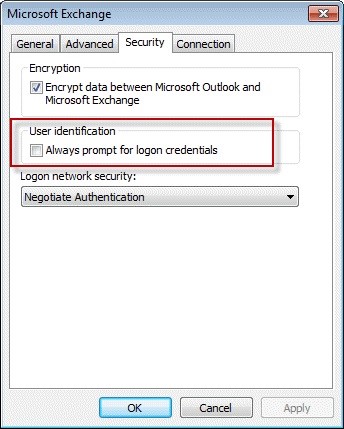
Deze fout kan worden veroorzaakt door uw profielinstellingen. U moet daarom de instellingen van uw Outlook-profiel wijzigen door deze stappen te volgen:
- Open het “Configuratiescherm”> “E-mail”.
- Klik op "Bekijk profielen".
- Selecteer uw profiel en kies de optie "Eigenschappen".
- Selecteer "E-mailaccounts".
- Selecteer het Exchange Server-account en klik op "Bewerken".
- Er verschijnt een dialoogvenster met uw gebruikersnaam en uw mailserver, selecteer andere opties
- Ga naar het Microsoft Exchange-veld en selecteer de beveiligingsknop
- Vink het vakje "Versleutel gegevens tussen Outlook en Microsoft Exchange"> "OK" aan.
Update april 2024:
U kunt nu pc-problemen voorkomen door deze tool te gebruiken, zoals u beschermen tegen bestandsverlies en malware. Bovendien is het een geweldige manier om uw computer te optimaliseren voor maximale prestaties. Het programma repareert met gemak veelvoorkomende fouten die op Windows-systemen kunnen optreden - urenlange probleemoplossing is niet nodig als u de perfecte oplossing binnen handbereik heeft:
- Stap 1: Download PC Repair & Optimizer Tool (Windows 10, 8, 7, XP, Vista - Microsoft Gold Certified).
- Stap 2: klik op "Start scannen"Om registerproblemen met Windows te vinden die pc-problemen kunnen veroorzaken.
- Stap 3: klik op "Herstel alles"Om alle problemen op te lossen.
DNS-spoeling
In sommige specifieke gevallen houdt het probleem verband met de configuratie van uw DNS. In dat geval moet u uw DNS legen, dwz uw DNS-cache leegmaken. Zorg ervoor dat u een beheerdersaccount gebruikt. Hier is hoe je het doet:
- Druk op Windows + X en selecteer Admin in de lijst met opdrachtprompts om een hoge opdrachtprompt te openen.
- Zodra de opdrachtprompt is geladen, typt u de volgende opdracht en drukt u op Enter
- ipconfig / Flashdns
Antivirus verwijderen
- U moet eerst naar het startmenu gaan en op instellingen klikken. Nadat het venster "Instellingen" is geopend, klikt u op "Systeem".
- Ga vervolgens naar het gedeelte "Toepassingen en functies" aan de linkerkant.
- Selecteer de antivirustoepassing van derden die u van uw apparaat moet verwijderen.
- Klik nu op de knop "Verwijderen" om het van uw Windows-apparaat te verwijderen.
- Zodra het programma is verwijderd, klikt u op de knop "Opnieuw opstarten" om uw apparaat en Outlook-toepassing bij te werken.
Open Outlook in de veilige modus
- Druk op de Windows + R-toets om Uitvoeren te openen.
- Typ het volgende en klik op OK:
- Perspectieven / beveiliging
- Selecteer desgevraagd een profiel en klik op OK.
- Probeer een e-mail te verzenden wanneer Outlook wordt geopend.
- Als de fout niet optreedt in de veilige modus, hebt u mogelijk een invoegtoepassing van derden geïnstalleerd die in strijd is met het programma.
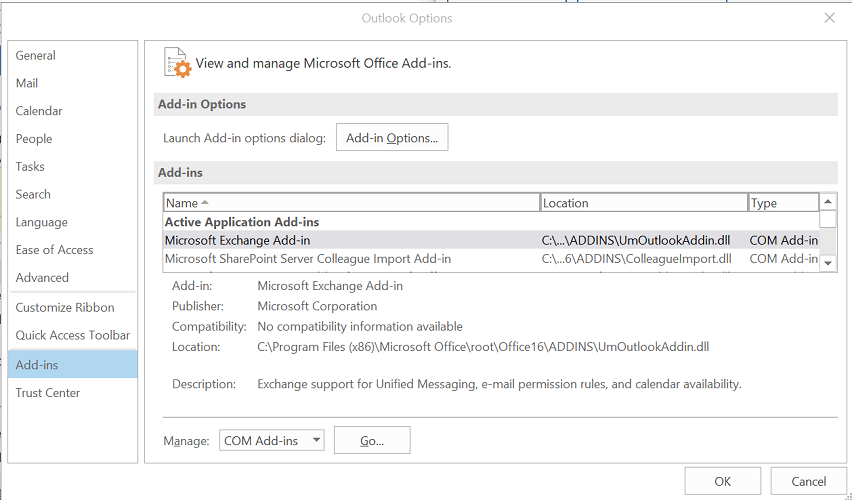
Invoegtoepassingen zoeken en verwijderen
- Outlook starten.
- Klik op Bestand en selecteer Opties.
- Selecteer in het venster met Outlook-opties het tabblad Add-ins in het linkerdeelvenster.
- Schakel alle geïnstalleerde invoegtoepassingen van derden uit.
- Start Outlook opnieuw en kijk of er verbeteringen zijn.
Expert Tip: Deze reparatietool scant de repositories en vervangt corrupte of ontbrekende bestanden als geen van deze methoden heeft gewerkt. Het werkt goed in de meeste gevallen waar het probleem te wijten is aan systeembeschadiging. Deze tool zal ook uw systeem optimaliseren om de prestaties te maximaliseren. Het kan worden gedownload door Hier klikken

CCNA, Web Developer, PC Troubleshooter
Ik ben een computer-liefhebber en een praktiserende IT-professional. Ik heb jarenlange ervaring achter de rug bij het programmeren van computers, hardware-probleemoplossing en reparatie. Ik ben gespecialiseerd in webontwikkeling en databaseontwerp. Ik heb ook een CCNA-certificering voor netwerkontwerp en probleemoplossing.

